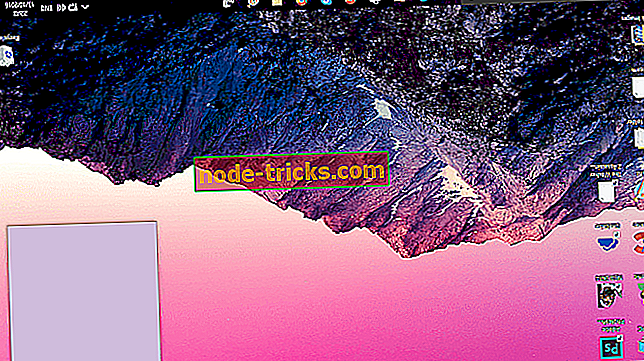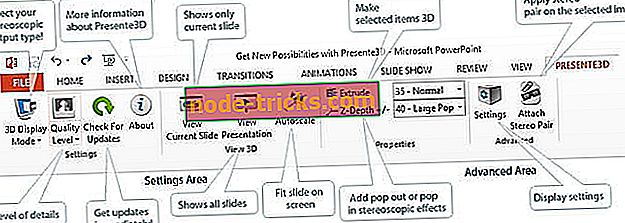İPhone'unuz Windows 10 PC'nizden çıkarsa ne yapmalısınız?
Kullanıcılar genellikle iPhone'larını ve iPad'lerini iTunes'lu Windows 10 PC'lere yedekler. Ancak, bazı kullanıcılar, Apple cihazlarını yedeklemeye çalıştıklarında “ iPhone bağlantısı kesiliyor ” hatasının ortaya çıktığını belirtti.
Tam hata mesajı: iPhone bağlantısı kesildiği için iTunes, iPhone'u yedekleyemedi.
Sonuç olarak, kullanıcılar cep telefonlarını ve tabletlerini yedekleyemezler. Windows 10 " iPhone bağlantısının kesilmesi " hatasını düzeltmek için bu olası çözümlerin bazılarına göz atın.
İPhone bağlantı kesme hatasını düzeltmek için 10 çözüm
1. iPhone'u Alternatif Bir USB Kablosuyla Bağlayın
İlk önce, cep telefonunu PC'ye bağlayan USB kablosunu kontrol edin. Varsa, iPhone'u alternatif bir USB kablosuyla bağlamayı deneyin. İdeal olarak, USB kablosu MFi sertifikalı bir kablo olacaktır.
2. iPhone'u Alternatif Bir USB Yuvasıyla Bağlayın
İPhone'un takılı olduğu USB yuvasında bir şeyler olabilir. Bu nedenle, telefonu alternatif bir USB portu ile bağlamayı deneyin. Alternatif USB yuvasına bağlandığında telefon düzgün şekilde yedeklenebilir.
2. Diğer USB Aygıtlarını Çıkarın
Takılan diğer USB cihazları USB bağlantı hataları oluşturabilir. Bu nedenle, ek flash sürücüleri, harici sabit sürücüleri, gamepadleri, USB hub'larını vb. Çıkarın. Ardından iPhone'u boş USB bağlantı noktalarından birine bağlayın.
3. iPhone'un Ağ Ayarlarını sıfırlayın
Bazı kullanıcılar, iPhone'ların ağ ayarlarını sıfırlamanın “ iPhone bağlantısı kesildi ” hata mesajını düzelttiğini onayladı. Kullanıcılar ağı sıfırladıktan sonra verilerini koruyacaklar. Bir iPhone'daki ağ ayarlarını sıfırlamak için mobil aygıtta Ayarlar, Genel ve Sıfırla öğesine dokunun. Ardından kullanıcılar Ağ Ayarlarını Sıfırla seçeneğini seçebilir.
4. Kilitleme Klasörünü Sil
“ İPhone bağlantısı kesildi ” hatası, bozuk Lockdown klasör izinleri nedeniyle ortaya çıkabilir. Bu nedenle, Kilitleme klasörünü silerek sıfırlamak, sorun için başka bir olası çözümdür. Windows 10'da Kilitleme klasörünü silmek için aşağıdaki yönergeleri izleyin.
- Önce, Windows tuşu + R klavye kısayoluyla Çalıştır'ı başlatın.
- Ardından Çalıştır'a '% ProgramData%' yazın ve Tamam seçeneğini seçin.

- Doğrudan aşağıdaki anlık görüntüdeki gibi açmak için Apple klasörünü tıklayın.

- Ardından açmak için Kilitleme klasörünü tıklayın.
- Kilitleme klasöründeki tüm dosyaları seçmek için Ctrl + A kısayol tuşuna basın ve ardından Sil düğmesine basın. Kullanıcıların bu klasörü silmek için yönetici olarak giriş yapmaları gerekebilir.
5. iTunes'un Yedek Dosyasını Sil
İTunes yazılımı, kullanıcılar iPhone'larını iTunes ile eşzamanladıklarında bir yedekleme dosyası kaydeder. “ İPhone bağlantısı kesildi ” hatası, bu yedekleme dosyası bozulduğunda ortaya çıkabilir. Bu nedenle, bu yedekleme dosyasını aşağıdaki şekilde silmeyi deneyin.
- İTunes penceresini açın.
- Bir Aygıt Tercihleri penceresini açmak için Düzenle'yi tıklayın ve Tercihler'i seçin.
- Şimdi Aygıt Tercihleri penceresinde listelenen yedekleme dosyasını seçin.
- Sil düğmesine basın.
- Tamam düğmesine tıklayın.
6. iTunes Yedekleme Klasörünün Başlığını Düzenleyin
Yedekleme klasörü içinde bozuk yedekleme dosyaları da olabilir. Öyleyse, bu klasörün başlığını değiştirmek sorunu çözebilir. Bu, kullanıcıların iTunes'un Yedekleme klasörü başlığını nasıl düzenleyebileceğidir.
- Çalıştır uygulamasını açın.
- Çalıştır'a '% appdata%' yazın ve Tamam'ı tıklayın.
- Ardından, Apple Computer ve MobileSync alt klasörlerini, Dosya Gezgini içindeki Dolaşım klasöründe açın.

- Yedekleme klasörünü sağ tıklayın ve Yeniden Adlandır seçeneğini seçin.

- Yedekleme klasörü için Backus.old gibi alternatif bir dosya başlığı girin.
7. Üçüncü Taraf Antivirüs Yazılımını Kapatın
Üçüncü taraf virüsten koruma yazılımı, iTunes'un cep telefonlarına bağlanmasını engelleyebilir. Bu nedenle, üçüncü taraf virüsten koruma programlarını, sistem tepsisi simgelerini sağ tıklatarak ve bir kapat veya devre dışı bırak seçeneği seçerek kapatmayı deneyin.
Alternatif olarak, kullanıcılar geçici olarak sistemdeki virüsten koruma yazılımını kaldırabilirler, böylece dosyaları iTunes'a yedeklediklerinde çalışmayacaklardır. Bu, kullanıcıların kaldırabilmelerinin, virüsten koruma yardımcı programlarını Windows 10'daki sistem açılışından kaldırabilmelerini sağlar.
- Başlat düğmesine sağ tıklayın ve Görev Yöneticisi'ni seçin.
- Ardından doğrudan aşağıda gösterilen Başlat sekmesini tıklayın.

- Antivirüs yardımcı programını seçin ve Devre Dışı Bırak'ı tıklayın.
- Daha sonra Windows'u yeniden başlatın.
- İPhone'unuzu yedeklemek için iTunes'u açın.
8. iTunes Onarım Yazılımı ile iTunes Fix
Çok sayıda iTunes hata mesajını düzeltebilecek birkaç iTunes onarım yazılımı vardır. İMyFone TunesFix yazılımı, “ iPhone bağlantısının kesilmesi ” hatasını düzeltmek için kullanışlı olabilecek en iyi iTunes onarım araçları arasındadır.
Kullanıcılar, yazılımın web sayfasındaki Ücretsiz Dene düğmesine tıklayarak iMyFone demosunu deneyebilirler. İMyFone'u kurduktan sonra, yazılımın penceresini açın ve Onarım Yedekleme / Geri Yükleme Hatalarını Onar modunu seçin. Sonra iTunes'u düzeltmek için Onar'ı tıklayın.
9. Alternatif Yazılımla iPhone Yedekleme
İTunes'a alternatif bir yazılımın olduğunu unutmayın. Böylece, kullanıcılar “ iPhone bağlantısı kesildi ” hatasını düzeltmek yerine cep telefonlarını masaüstü veya dizüstü bilgisayarlara başka bir yazılımla yedekleyebilirler.
Örneğin, kullanıcılar Apple cep telefonlarını ücretsiz CopyTrans Shelbee ile yedekleyebilirler. Bu, kullanıcıların bir iPhone'u CopyTrans Shelbee ile yedekleyebilmeleridir.
- Yükleyiciyi bir klasöre kaydetmek için CopyTrans Shelbee web sayfasında İndir'i tıklayın. Yazılımı Windows'a eklemek için bu yükleyiciyi açın.
- Masaüstüne veya dizüstü bilgisayara yedeklemek için iPhone'u bağlayın.
- CopyTrans Shelbee'yi açın ve penceresindeki Yedekleme seçeneğini seçin.
- Tam Yedekleme seçeneğini seçin.
- Bir yedekleme klasörü seçmek için kalem düğmesine tıklayın.
- Sonra Başlat düğmesine basın.

Yukarıdaki kararların bazılarının çoğu kullanıcı için “ iPhone bağlantısı kesildi ” hatasını düzeltmesi iyi bir şans. Bu düzeltmelere ek olarak, Arka Plan Uygulamasının kapatılması iPhone'larda Uçak Modu ve Düşük Güç Modunun yenilenmesi ve açılması da yedekleme hatasını düzeltebilir. “ İPhone bağlantısı kesildi ” hatasını alternatif yöntemlerle düzelten kullanıcılar aşağıdaki kararları paylaşmaktan memnuniyet duyarlar.
KONTROL EDİLECEK İLGİLİ MAKALELER:
- Windows 10'da iTunes yedekleme konumu nasıl bulunur ve değiştirilir
- iTunes, Windows 10'da iPhone'u Tanımıyor [Onar]
- Düzeltme: iPhone, iPad, iPod iTunes ile Windows 8, 10'da Eşzamanlı Değil
- PC için en iyi 5 iPhone yedekleme yazılımı